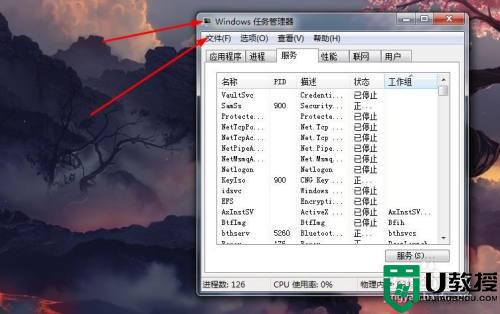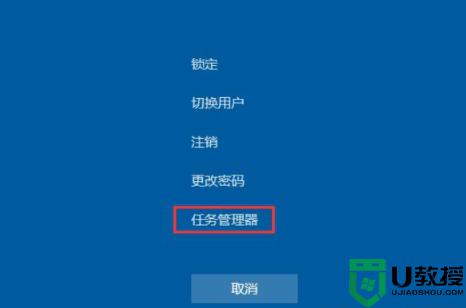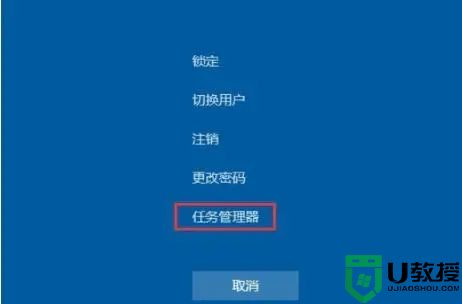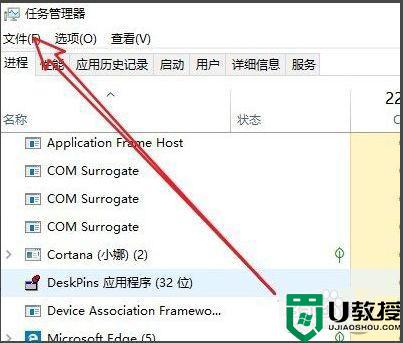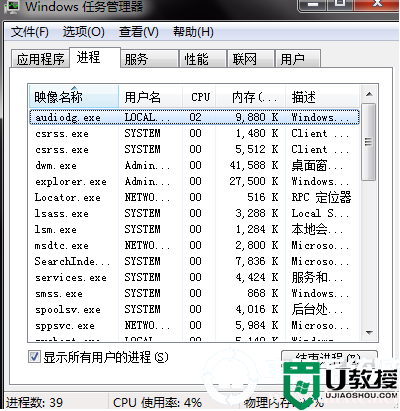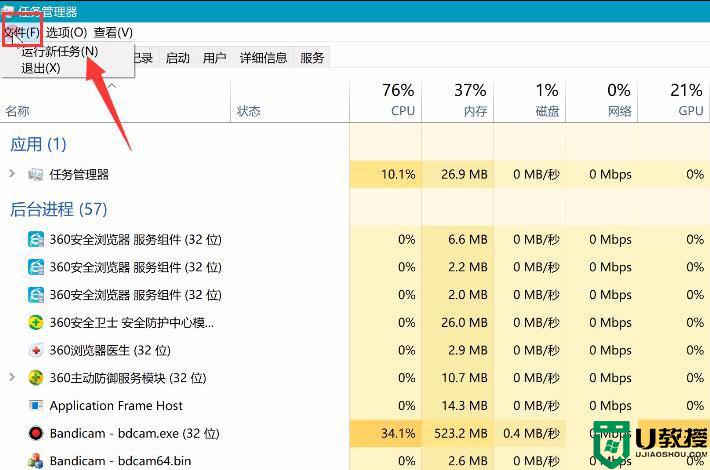电脑开机黑屏只有一个鼠标箭头怎么解决
时间:2022-07-13作者:xinxin
通常情况,每次在启动电脑进入系统桌面的过程中,我们都会经历过一个微软的欢迎界面之后才能进入到桌面,可是近日有用户的电脑在开机的过程中却一直到都是黑屏状态,只有一个鼠标箭头显示,对此电脑开机黑屏只有一个鼠标箭头怎么解决呢?这里小编就来告诉大家解决方法。
具体方法:
1、按下Ctrl键+Alt键+Del键,点击打开任务管理器。
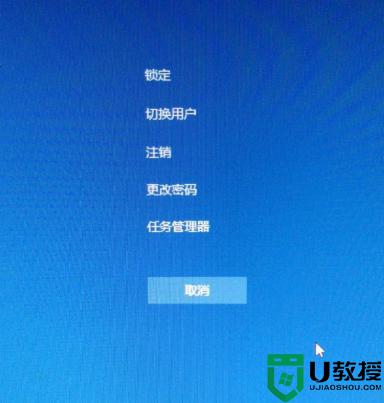
2、如果出现这个界面,点击右下角详细信息。
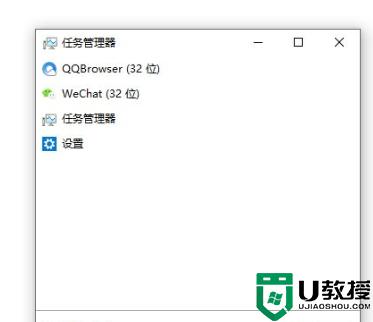
3、点击文件——运行新任务。
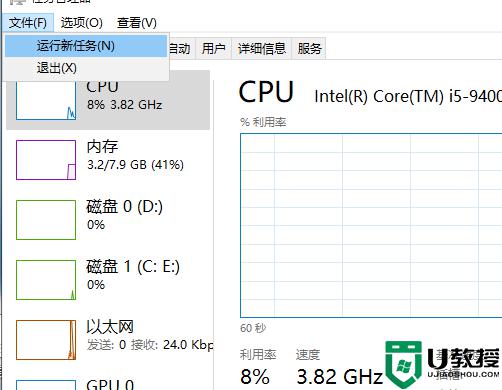
4、输入explorer.exe,然后确定即可。
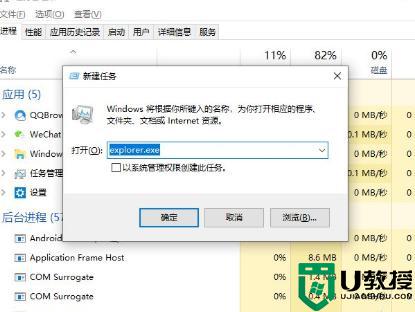
以上就是关于电脑开机黑屏只有一个鼠标箭头解决方法了,有出现这种现象的小伙伴不妨根据小编的方法来解决吧,希望能够对大家有所帮助。